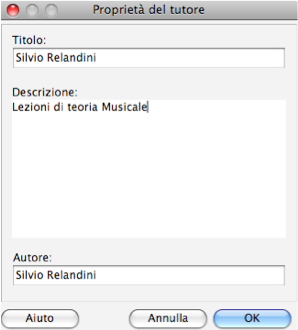Nell’universo dei software musicali sono disponibili degli applicativi in grado di supportare i docenti nell’ambito dell’insegnamento della teoria musicale e dell’educazione all’ascolto e al riconoscimento di melodie ed armonie (ear training). Questi software non soltanto forniscono centinaia di esempi e di percorsi didattici che il docente può utilizzare come strumento integrativo delle proprie lezioni, ma consentono anche la realizzazione di esercitazioni e di conseguenza la loro valutazione grazie a sofisticate funzioni di memorizzazione dei risultati e di statistica relativamente a singoli utenti, a piccoli gruppi e a classi intere. Il docente può preparare queste esercitazioni e distribuirle fra gli studenti utilizzando anche la rete internet mentre i suoi allievi possono svolgerle comodamente da casa e rinviarle all’account del docente o even- tualmente al server scolastico. In questa fase evoluzionistica della scuola dove è in atto un tentativo di trasferimento di innovazione tecnologica, il software EarMaster offre ai docenti di educazione musicale un potente strumento per la pianificazione e lo svolgimento della loro attività didattica. Distribuito in Italia dalla MidiWare è prodotto dalla società danese EarMaster.
EarMaster è giunto alla versione 6, disponibile sia per il sistema Windows che per Mac OsX, è localizzato in italiano ed è disponibile in tre versioni: Essential, Professional, School. Quest’ultima consente l’installazione di 200 copie della licenza coprendo quindi le esigenze dei docenti e degli allievi, consentendo una perfetta integrazione tra il lavoro da svolgere in classe e quello a casa. Sul sito potete scaricare una versione demo di prova.
Di seguito vi propongo un articolo per capire come gestire una lezione, scritto sulla versione 5 del software (quella in mio possesso).
Una volta che avete installata l’applicazione seguendo le semplici istruzioni descritte nel manuale o riportate sul monitor durante la procedura, EarMaster School mostra la seguente schermata iniziale (le immagini di questo articolo fanno riferimento alla versione per Mac OsX).
Per iniziare occorre scegliere sempre un Tutor che consente l’accesso a determinate tipologie di esercizi. EarMaster offre due tipi di Tutor: quello Standard e quello Jazz, che possiamo selezionare dal riquadro Modalità Allenamento oltre a selezionare la possibilità di creare un esercizio personalizzato.
Una volta scelto il Tutor si seleziona la tipologia di esercizio da svolgere cliccando su una delle categorie presenti nell’elenco del riquadro Tipo di Esercizio. Dopodichè si preme il pulsante Inizia> per avviare l’esercitazione. Tuttavia, un docente può creare un nuovo Tutor e personalizzare quindi l’intero percorso didattico.
Nel menu Configurazione esercizi selezionate editor del tutore. Conseguentemente, si apre la seguente finestra.
Nel menu File selezionate Nuovo Tutore per crearne uno personalizzato.
Inserite le informazioni richieste, cliccando sul pulsante OK si crea il nuovo tutore. A questo punto possiamo creare una nuova esercitazione. Se ad esempio ne volessimo creare una basata sulle scale musicali occorre preventivamente selezionare l’apposito pulsante con l’icona di una melodia ascendente costituita da quattro crome.
Per creare l’esercitazione, definita dal software lezione, selezionate Nuova lezione dal menu Lezione oppure cliccate sulla piccola icona celeste con la stella gialla che si trova in alto a sinistra. Qualunque sia la modalità di selezione, si apre la seguente finestra.
Potete inserire il titolo della lezione, il numero delle domande, il punteggio, le condizioni per passare all’esercitazione successiva e un ampio riquadro per scrivere le indicazioni da dare agli allievi al fine di svolgere l’esercitazione nelle condizioni migliori possibili.
Cliccando su OK si ha accesso alla finestra che consente di selezionare gli elementi che costi- tuiranno l’esercitazione.
Per esempio possiamo selezionare le Scale Maggiori e minori.
Nella parte destra della finestra sono presenti alcune opzioni. Nel riquadro spostamenti tonalità e fondamentale è possibile accedere ad un editor avanzato, mostrato nell’immagine seguente.
Nell’immagine è stata limitata la possibilità di esercitarsi alle sole tonalità maggiori di Do, Fa, Sol e relative minori. Per confermare le opzioni effettuate si clicca sul pulsante OK. Tornati alla finestra precedente, premendo il pulsante Controllo configurazione esercizio si apre la seguente finestra dove è possibile impostare numerose scelte.
Una volta che tutte le informazioni e le opzioni inserite, creato l’esercizio, al nuovo avvio di EarMaster comparirà nell’elenco dei tutor quello appena realizzato.
Una volta selezionato il nuovo tutore è possibile accedere alle esercitazioni ad esso connesso. Ad esempio possiamo selezionare l’esercitazione relativa alle scale musicali.
Cliccando sul pulsante Inizia > si accede alla schermata principale dove possiamo scegliere la tipologia di lezione. Poichè abbiamo realizzato una sola lezione, non sarà possibile sceglierne altre.
Cliccando su OK inizia lo svolgimento dell’esercitazione.
Il programma proporrà la domanda facendo ascoltare una esecuzione ascendente o discendente riguardante una scala maggiore o minore tra quelle selezionate nelle opzioni alla quale dovremo dare abilità di conoscere la risposta inserendo le note ascoltate oppure cliccando direttamente sul pulsante della risposta che riteniamo più appropriata.
Se aggiungete una risposta sbagliata il software mostra quella corretta.
Al termine dell’esercitazione è possibile visualizzare le statistiche relative allo svolgimento.